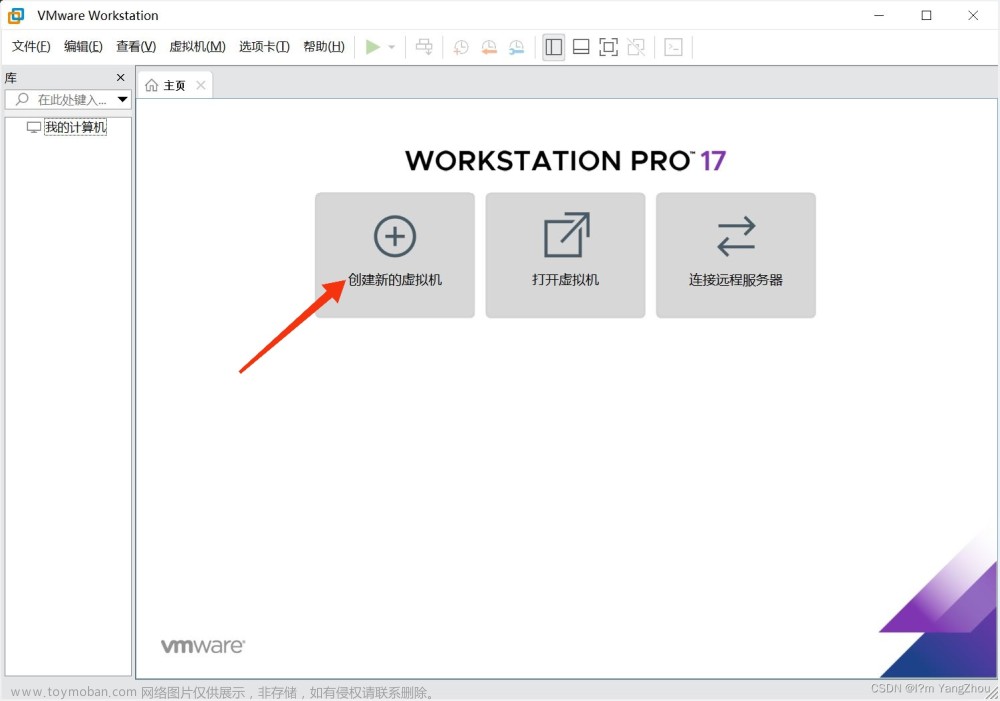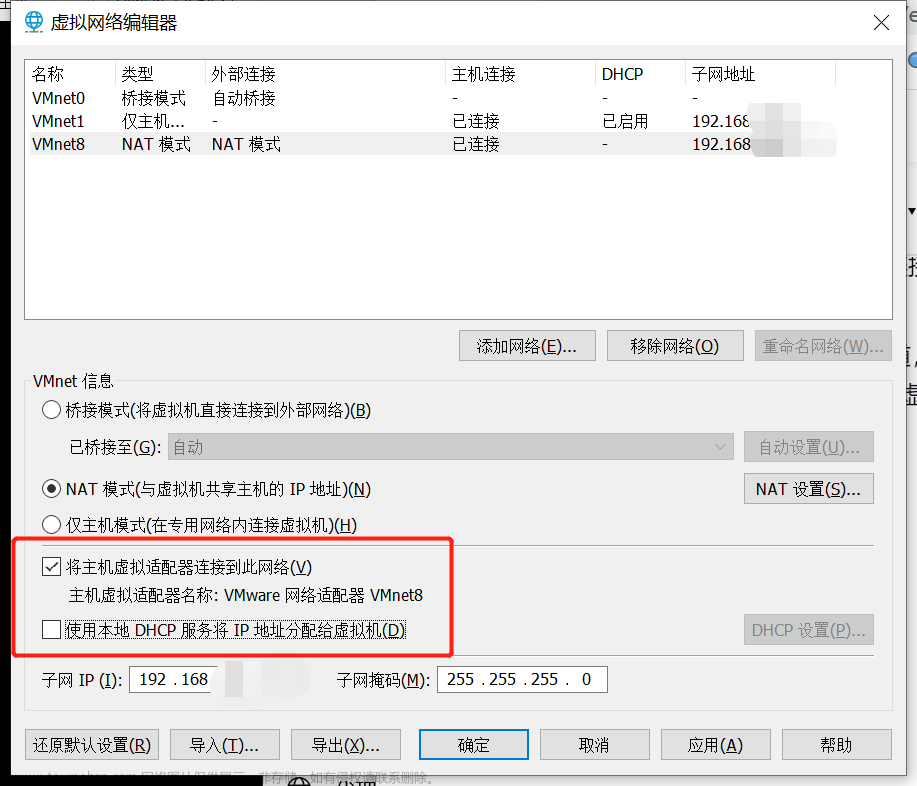再安装完的centos7操作系统中,是可以使用网络的,与主机网络是互通。有配置IP地址,但默认IP地址是动态获取的,那如果我们使用该Linux服务器部署项目,IP动态获取的话,也就意味着,IP地址可能会发生变动,那我们访问项目的话就会非常繁琐,所以作为服务器,应该把IP地址设置为静态的,才不会重启后变动。
本人再网上找了很多相关的博客,但是感觉没什么用,每个人的配置也不太一样,试了好几次也没有用,总有个地方出错。再综合了网上的相关知识后,终于还是搞清白了,随便也总结一下!
基本配置信息:
虚拟机:VirtualBox-6.1.34
Linux:

一:关闭centos,在虚拟机设置里,网络设置启用网卡1和网卡2
网卡1,选择连接方式为Host-only;网卡2,连接方式选择网络地址转换(NAT)


二:打开VirtualBox,管理->主机网络管理器,查看网卡的ipv4地址
后面会根据这个设置IP


也可以通过物理机网络连接查看,如下图:


三:打开虚拟机,启动Linux以root用户登录,vim编辑配置文件
vim /etc/sysconfig/network-scripts/ifcfg-enp0s3。

vim /etc/sysconfig/network-scripts/ifcfg-enp0s3:原文如下
TYPE="Ethernet"
PROXY_METHOD="none"
BROWSER_ONLY="no"
BOOTPROTO="dhcp"
DEFROUTE="yes"
IPV4_FAILURE_FATAL="no"
IPV6INIT="yes"
IPV6_AUTOCONF="yes"
IPV6_DEFROUTE="yes"
IPV6_FAILURE_FATAL="no"
IPV6_ADDR_GEN_MODE="stable-privacy"
NAME="enp0s3"
UUID="2f868501-aa51-4a41-a5f4-c33e9eff1f21"
DEVICE="enp0s3"
ONBOOT="yes"
修改其中的以下内容:
将BOOTPROTO="dhcp"修改为BOOTPROTO="static"

添加以下IP内容,这里需要根据前面从“VirtualBox,管理->主机网络管理器,查看网卡的ipv4地址”查看的内容来设置,前面三段192.168.56要一致,后面一段随意只要不超出范围即可。

修改完后按esc键,输入冒号,输入wq保存退出,修改完的内容如下:

四:重启网络服务。systemctl restart network,也可以service network restart。

查看IP配置是否成功,输入命令ifconfig ,查看enp0s3这一项,inet为192.168.56.123,和刚才设置的相匹配,说明已配置成功。

五:测试网络,用ping测试。
ping baidu.com
ping自己的物理主机

物理主机ping 虚拟机

都能ping 得通,大功告成。
六:Xshell登录

 文章来源:https://www.toymoban.com/news/detail-693743.html
文章来源:https://www.toymoban.com/news/detail-693743.html
完成! 文章来源地址https://www.toymoban.com/news/detail-693743.html
到了这里,关于VirtualBox 中 Centos7 静态IP的配置的文章就介绍完了。如果您还想了解更多内容,请在右上角搜索TOY模板网以前的文章或继续浏览下面的相关文章,希望大家以后多多支持TOY模板网!